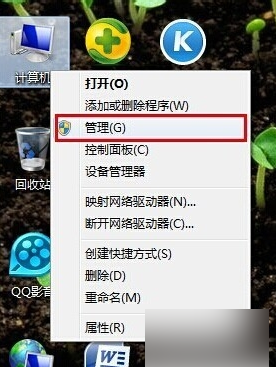
在我们使用电脑放歌的时候,会发现音频服务不能正常使用,还会出现音频服务未运行的提示,那这时候我们该怎么解决这个问题呢?今天,小编就来告诉你们怎么解决音频服务未运行的问题。
最近有小伙伴们问我,说怎么解决音频服务未运行的问题。小编仔细想了想,或许还有许多小伙伴是不知道的,所以现编今天那我就在这儿来个总的解决音频服务未运行问题的方法讲解。小伙伴们要耐心的看下去哟~~
首先,右键点击“计算机”,然后点“管理”。
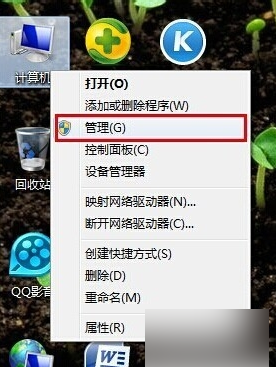
音频电脑图解-1
然后找到并点开“服务和应用程序”。

音频服务电脑图解-2
然后在右边页面找到“Windows Audio”并双击打开。

音频服务未运行电脑图解-3
然后点“常规”,然后点击“启动”。

音频电脑图解-4
然后在出现下图提示框时,点确定。

音频电脑图解-5
然后再点“登录框”,然后随意输入两边相同的密码,点击确定。

音频服务未运行电脑图解-6
最后在弹出的提示框中点击确定,就大功告成啦~~~~~

音频电脑图解-7




